Nesvarbu, ar įvesties delsa yra maža, ar ne, tai labai paveikia jūsų malonumą VALORANT – tikslo žaidimu. Tačiau gera žinia ta, kad galite sumažinti įvesties delsą pakeitę kai kuriuos nustatymus.
Išbandykite šiuos pataisymus:
Galbūt jums nereikės jų visų išbandyti; tiesiog eikite sąraše žemyn, kol rasite tinkamą.
1. Įdiekite visus Windows naujinimus
Prieš pereinant prie sudėtingo optimizavimo, labai svarbu įsitikinti, kad naudojate naujausią „Windows 10“ versiją. Ją greitai, nemokamai ir lengva atsisiųsti bei įdiegti. Naujausioje „Windows 10“ versijoje yra daug išskirtinių, daugumos žaidimų optimizavimų.
Norėdami patikrinti, kurią „Windows“ versiją naudojate:
1) Ieškos laukelyje įveskite laimėtojas . Tada spustelėkite winver komanda nuo rezultatų.
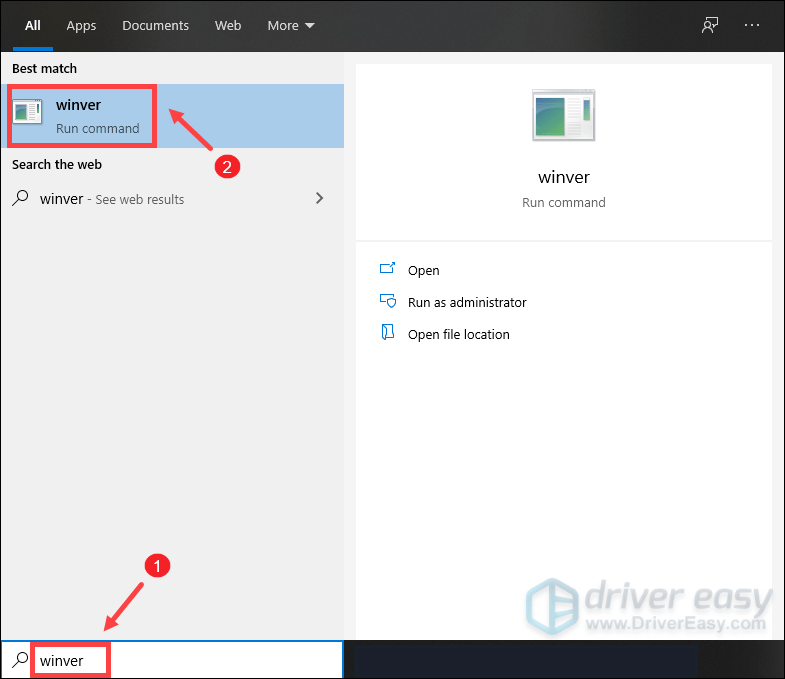
2) Dabar galite sužinoti, kuri „Windows“ versija veikia. Išleista „Windows 10“ versija 20H2, taigi, jei naudojate naujausią versiją, vadovaukitės toliau pateiktomis instrukcijomis, kad įdiegtumėte „Windows“ naujinimus.
Norėdami įdiegti „Windows“ naujinimus:
1) Ieškos laukelyje įveskite Tikrinti, ar yra atnaujinimų . Spustelėkite Tikrinti, ar yra atnaujinimų nuo rezultatų.
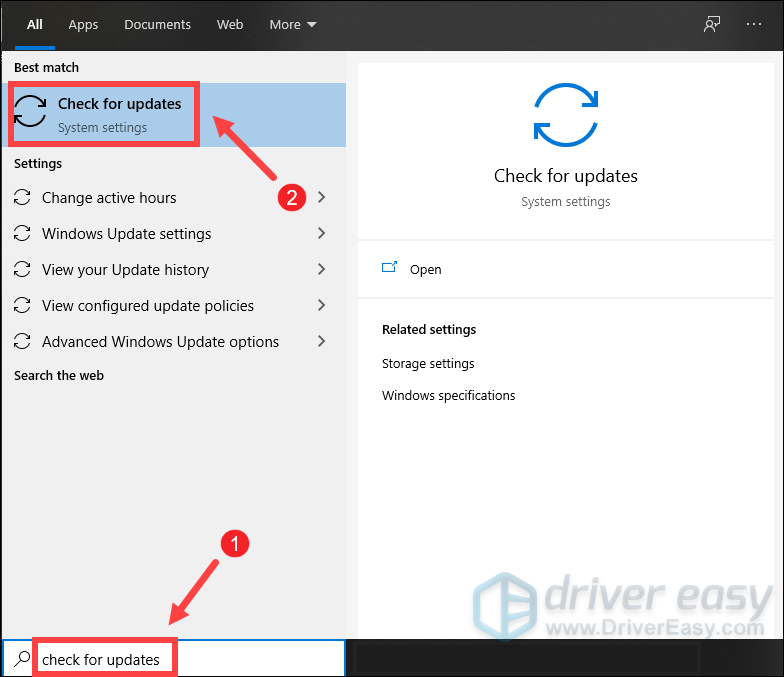
2) Spustelėkite Tikrinti, ar yra atnaujinimų skirtukas. Jei yra kokių nors naujinimų, jis automatiškai pradės jį atsisiųsti ir įdiegti. Tiesiog palaukite, kol jis bus baigtas, ir jūsų bus paprašyta iš naujo paleisti kompiuterį.
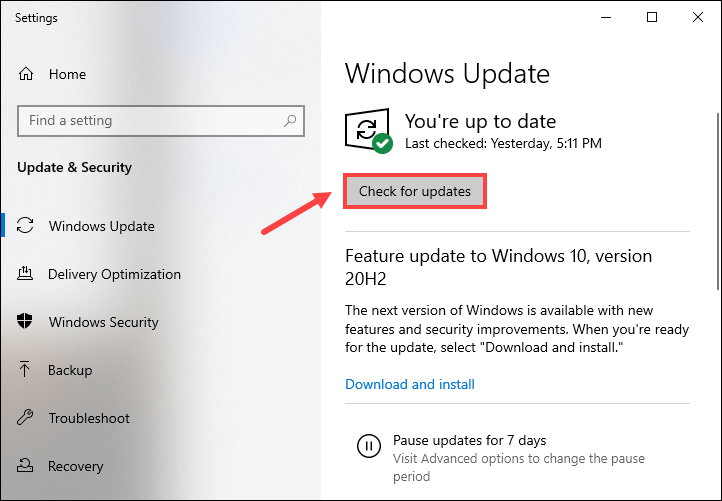
Jei tai nepadėjo išspręsti įvesties delsos problemos, nesijaudinkite. Yra ir kitų pataisymų, kuriuos galite išbandyti.
2. Ištrinkite laikinuosius failus
Kaip rodo pavadinimas, laikinieji failai yra tokie failai, kuriuose saugomi laikini duomenys, kuriuos sukuria pati Windows arba programos. Tačiau jie užima šiek tiek vietos standžiajame diske, todėl jis mažiau reaguoja. Norėdami sumažinti įvesties delsą, turėtumėte ištrinti tuos failus ir tai nesukels jokių problemų.
Štai kaip galite ištrinti laikinuosius failus:
1) Klaviatūroje paspauskite „Windows“ logotipo klavišas ir R tuo pačiu metu iškviesti langelį Vykdyti.
2) Tipas %temp% ir tada paspauskite Įeikite klaviatūroje.
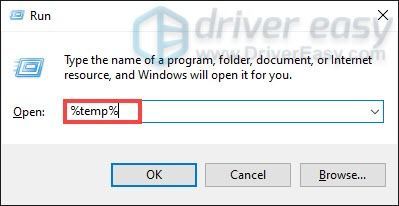
3) Ištrinkite visus failus temp aplanką. (Paspauskite Ctrl ir KAM tuo pačiu metu norėdami pasirinkti visus failus. Tada dešiniuoju pelės mygtuku spustelėkite ir pasirinkite Ištrinti .)
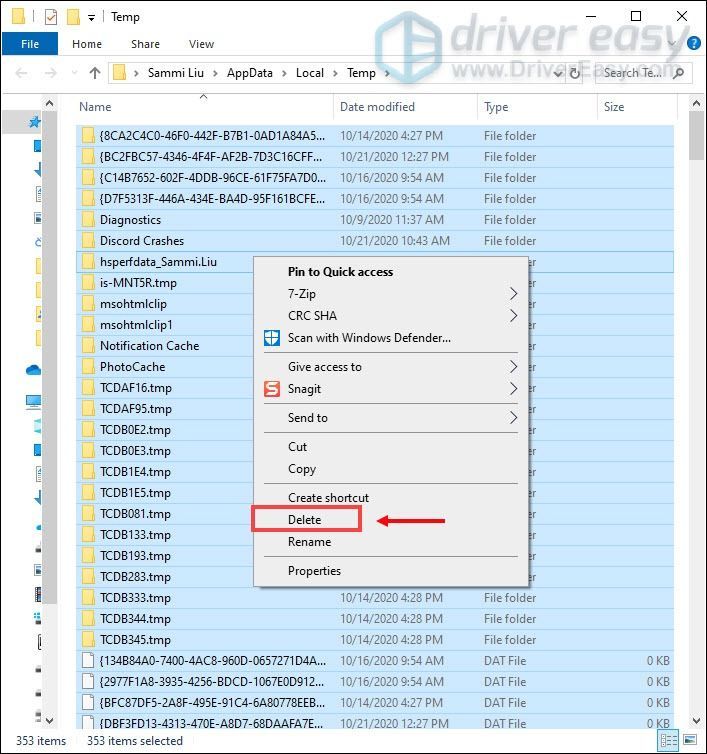
4) Jei pasirodo langas, kuriame sakoma, kad Veiksmo užbaigti negalima , tiesiog pažymėkite langelį Atlikite tai su visais dabartiniais elementais ir spustelėkite Praleisti .
5) Dabar eikite į savo Šiukšlių dėžė iš darbalaukio. Dešiniuoju pelės mygtuku spustelėkite jį ir pasirinkite Ištuštinkite šiukšliadėžę .
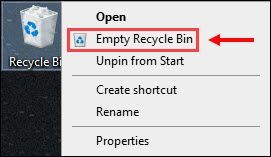
6) Spustelėkite Taip .
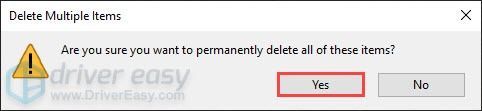
Ištrynę laikinuosius failus, paleiskite VALORANT ir patikrinkite, ar galite redaguoti greičiau.
3. Išjunkite Windows 10 žaidimo režimą
Žaidimo režimas yra „Windows 10“ funkcija, kuri, kai įjungta, sutelkia sistemos išteklius į žaidimus. Tai turėjo padaryti žaidimus daug geresne patirtimi, tačiau atrodo, kad yra priešingai. Faktas yra tai, kad tai sumažina įvesties delsą. Norėdami sumažinti įvesties delsą, turėtumėte išjungti žaidimo režimą.
Štai kaip tai padaryti:
1) Klaviatūroje paspauskite „Windows“ logotipo klavišas ir aš norėdami atidaryti nustatymus.
2) Spustelėkite Žaidimas .
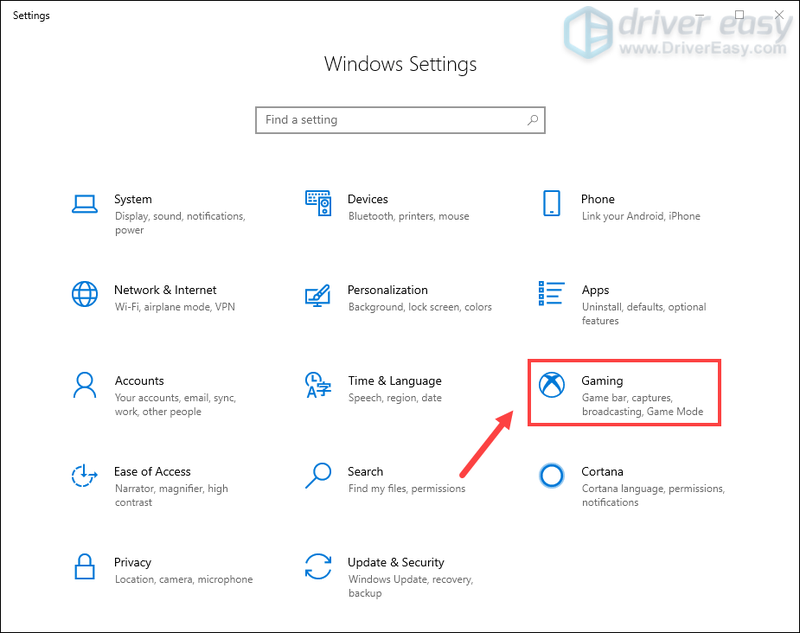
3) Kairiojoje srityje pasirinkite Žaidimo režimas . Tada išjunkite Žaidimo režimas .
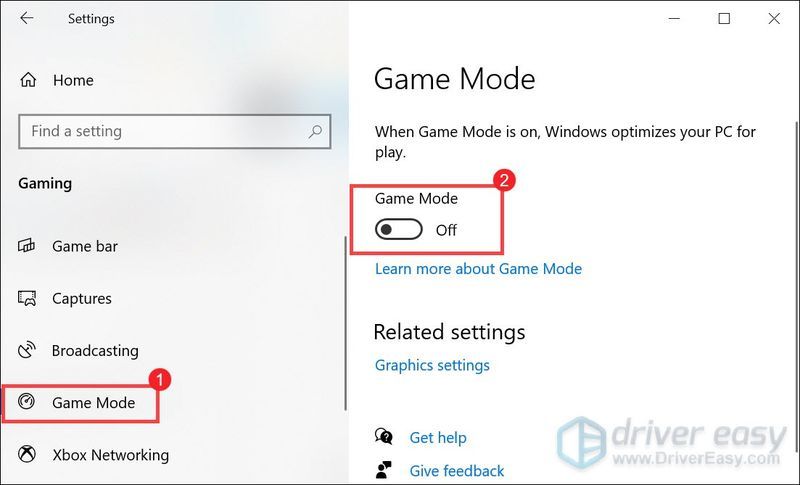
Atlikę šiuos veiksmus, žaiskite VALORANT ir patikrinkite, ar jis labiau reaguoja. Jei įvesties delsa vis dar tokia didelė, išbandykite kitą toliau pateiktą pataisą.
4. Atnaujinkite įrenginio tvarkykles
Jūsų įrenginių tvarkyklės, ypač pelė, klaviatūra ir grafikos tvarkyklės, gali labai paveikti jūsų žaidimą. Kad valdymas būtų jautresnis, turite patikrinti, ar yra tvarkyklių naujinimų.
Kaip atnaujinti įrenginio tvarkykles
Norėdami atnaujinti įrenginio tvarkykles, eikite į Įrenginių tvarkytuvę ir po vieną patikrinkite, ar nėra naujinimų. Arba eikite į gamintojų svetainę, kad atsisiųstumėte ir įdiegtumėte naujausias tvarkykles, atitinkančias jūsų sistemą.
Bet jei neturite laiko, kantrybės ar kompiuterio įgūdžių atnaujinti tvarkykles rankiniu būdu, galite tai padaryti automatiškai naudodami Vairuotojas lengvas .Driver Easy automatiškai atpažins jūsų sistemą ir suras jai tinkamas tvarkykles. Jums nereikia tiksliai žinoti, kokia sistema veikia jūsų kompiuteryje, arba rizikuoti atsisiųsti ir įdiegti netinkamą tvarkyklę.
vienas) parsisiųsti ir įdiekite Driver Easy.
2) Paleiskite Driver Easy ir spustelėkite Skenuoti dabar mygtuką. Tada „Driver Easy“ nuskaitys jūsų kompiuterį ir aptikti bet kokias problemines tvarkykles . (Vaizdo žaidimams reikia daug grafikos. Taigi atnaujinę grafikos tvarkykles galite žymiai pagerinti žaidimų našumą.)
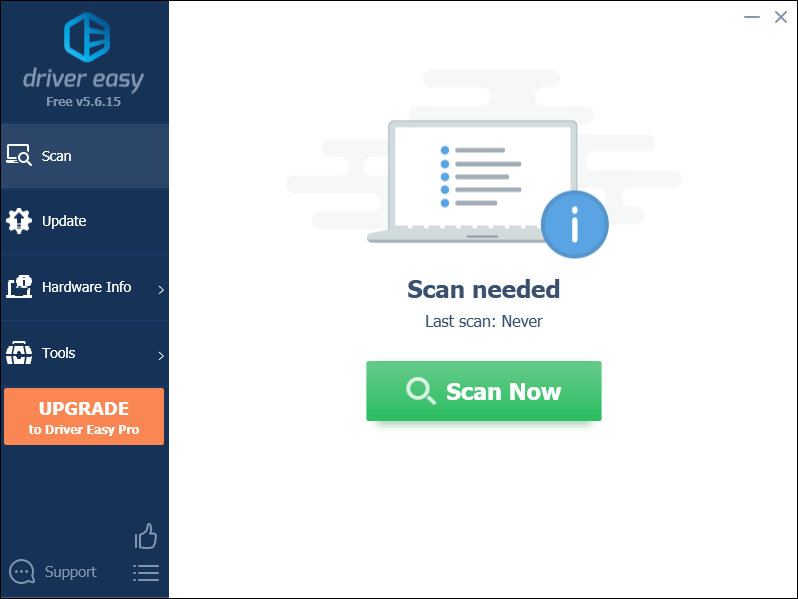
3) Spustelėkite Atnaujinti mygtuką, esantį šalia pažymėtos tvarkyklės, kad automatiškai atsisiųstumėte tinkamą tos tvarkyklės versiją, tada galėsite ją įdiegti rankiniu būdu.
Arba spustelėkite Atnaujinti viską Norėdami automatiškai atsisiųsti ir įdiegti tinkamą versiją visi tvarkyklės, kurių jūsų sistemoje trūksta arba kurios pasenusios. (Tam reikia Pro versija kuris ateina su pilnas palaikymas ir a 30 dienų pinigų grąžinimas garantija. Kai spustelėsite Atnaujinti viską, būsite paraginti naujovinti.)
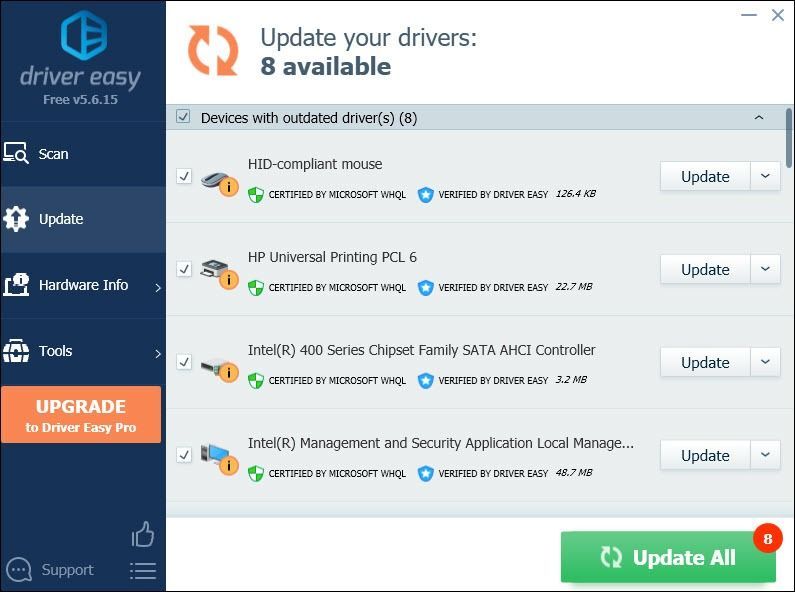 Pro versija Driver Easy yra su visapusiška technine pagalba. Jei reikia pagalbos, susisiekite „Driver Easy“ palaikymo komanda adresu support@drivereasy.com .
Pro versija Driver Easy yra su visapusiška technine pagalba. Jei reikia pagalbos, susisiekite „Driver Easy“ palaikymo komanda adresu support@drivereasy.com . Atnaujinę tvarkykles, iš naujo paleiskite kompiuterį ir paleiskite VALORANT, kad patikrintumėte, ar įvesties delsa sumažėjo. Jei įvesties delsa vis dar tokia didelė, išbandykite kitą toliau pateiktą pataisą.
5. Išjunkite viso ekrano optimizavimą
Viso ekrano optimizavimas yra funkcija, skirta pagerinti jūsų kompiuterio našumą žaidimų seansų metu. Tačiau yra tam tikrų žaidimų, kuriuos ypač paveikia mažas FPS ir įvesties delsos problemos, kai žaidėjai įjungia viso ekrano optimizavimą. Norėdami išspręsti problemą, turėtumėte išjungti viso ekrano optimizavimą:
1) Klaviatūroje paspauskite „Windows“ logotipo klavišas + R tuo pačiu metu iškviesti langelį Vykdyti.
2) Atidaryti C:/ Riot Games/ VALORANT / gyvai / ShooterGame / Dvejetainiai / Win64 .

3) Pasirinkite Suderinamumas skirtukas. Pažymėkite langelį Išjungti viso ekrano optimizavimą . Tada spustelėkite Taikyti > Gerai .
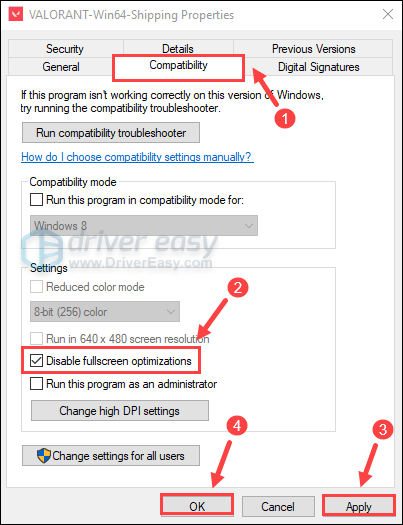
Pritaikę pakeitimus, žaiskite VALORANT ir turėtumėte matyti pastebimą skirtumą. Jei jis vis tiek vėluoja, išbandykite kitą toliau pateiktą pataisą.
6. Nustatykite prioritetą į aukštą
Nors jūsų kompiuteris gali susidoroti su VALORANT, turite nustatyti aukštą žaidimo prioritetą, jei norite, kad jūsų žaidimas būtų jautresnis.
Štai kaip tai padaryti:
1) Įsitikinkite, kad atidarėte VALORANT.
2) Klaviatūroje paspauskite „Windows“ logotipo klavišas + R tuo pačiu metu iškviesti langelį Vykdyti. Tada įveskite užduočių gr .
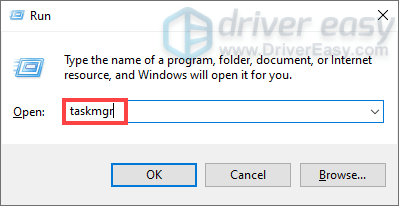
3) Pasirinkite Detalės skirtukas. Raskite VALORANTAS . Dešiniuoju pelės mygtuku spustelėkite jį ir pasirinkite Nustatyti prioritetą > Aukštas .
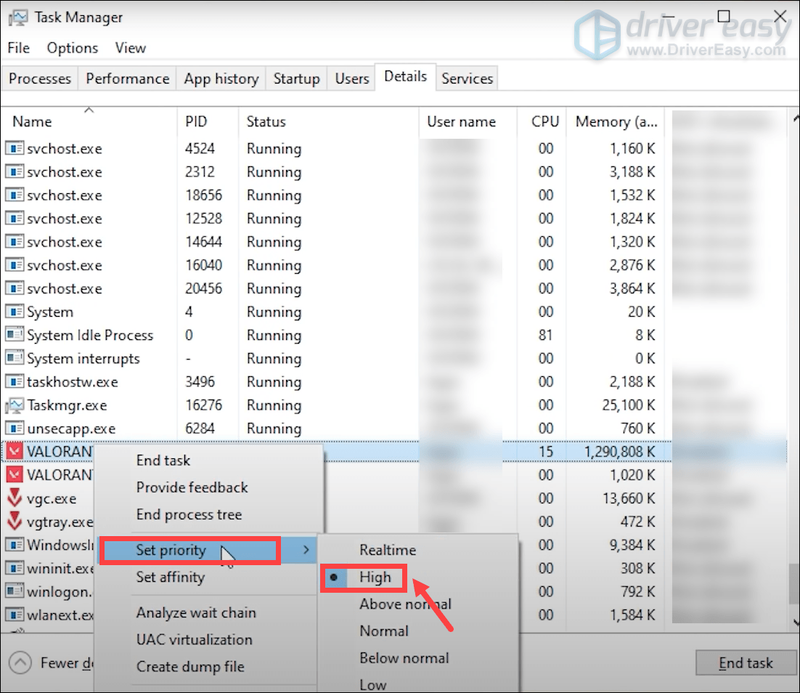
Dabar žaiskite VALORANT ir patikrinkite, ar įvesties delsa sumažėjo.
7. Optimizuokite žaidimo nustatymus
Kartais nustatymai pagal numatytuosius nustatymus gali neduoti geriausių rezultatų. Vietoj to galite juos optimizuoti, kad gautumėte geriausią žaidimų patirtį.
Štai rekomenduojami nustatymai:
1) Atidarykite VALORANT. Spustelėkite dvi eilutes, esančias viršutiniame kairiajame ekrano kampe. Tada pasirinkite NUSTATYMAI .
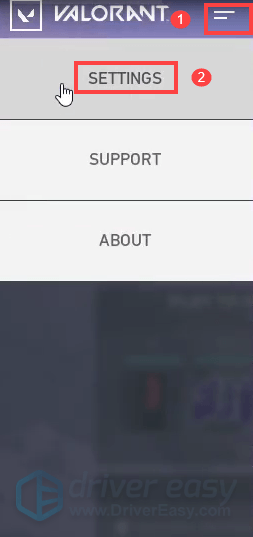
2) Pagal VIDEO skirtuką, pasirinkite BENDROJI antrinis skirtukas. Tada nustatykite Per visą ekraną už Rodymo rėžimas .
3) Pasirinkite GRAFIKOS KOKYBĖ antrinis skirtukas. Nustatykite šiuos rekomenduojamus VALORANT nustatymus:
Medžiagos kokybė: Med
Tekstūros kokybė: Med
Detalių kokybė: Med
UI kokybė: Med
VSync: išjungtas
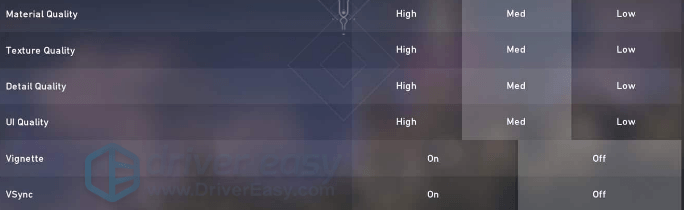
Išsaugoję pakeitimus, paleiskite VALORANT ir turėtumėte pasiekti mažą įvesties delsą.
Tikimės, kad šis įrašas gali žymiai pagerinti žaidimo eigą. Jei turite kokių nors idėjų ar klausimų, nedvejodami palikite mums komentarą žemiau.






